Juhised Yandexi ketta kasutamiseks

- 2795
- 743
- Bernard Roberts
Kaasaegsed nutitelefonid võivad kümme aastat tagasi teha hämmastavaid fotograafia kvaliteetseid fotograafia. Telefoni poolt tehtud video on ka üsna vaadatud, kuid häda on - kõik need failid võtavad mällu palju ruumi, mis tavaliselt puudub katastroofiliselt. Arvuti puhul on olukord soodsam, kuid sadadest gigabaitidest ei piisa sageli, sest kollektsioone täiendatakse pidevalt uute piltide ja rullidega.

Suurepärast viisi koha defitsiidi probleemi lahendamiseks võib nimetada pilveteenuste kasutamiseks, eriti - Yandex.Ketas. Salvestust saab siiski kasutada mitte ainult kaugkettana - see on väga mugav failide vahetus kasutajate ja seadmete vahel. Ja teenus võimaldab teil vaadata ja isegi redigeerida Microsofti kontoripaketi dokumente, mis on väga mugav, kuna nende programmide installimine arvutisse, tahvelarvutisse ega nutitelefoni pole vajalik.
Lõpuks ärge unustage ohutustegurit. Nutitelefoni saab kaduda, arvuti - viiruste ja Trooja programmidega nakatunud. Pilvekettaga selliseid muresid ei juhtu. Seda saab ja tuleks kasutada varukoopiate loomiseks. Yandexi võimaluste kohta.Me räägime kettast.
Kuidas teenuses registreeruda
Registreerimisprotseduur ise ei erine sellistest registreerimistoimingutest teistes saitidel. Esmalt peate minema teenuse ametlikule veebisaidile ja klõpsama põhilehel nuppu "Ketas".
Edasised toimingud on standardsed: märkige meie registreerimisandmed (FI, sisselogimine/parool, kontaktitelefon ja postkast). Kui kasutate juba Yandexi postiteenust või muid selle kaubamärgi tooteid, saab registreerimisprotseduuri lihtsustada - sisestage lihtsalt oma olemasolev konto.
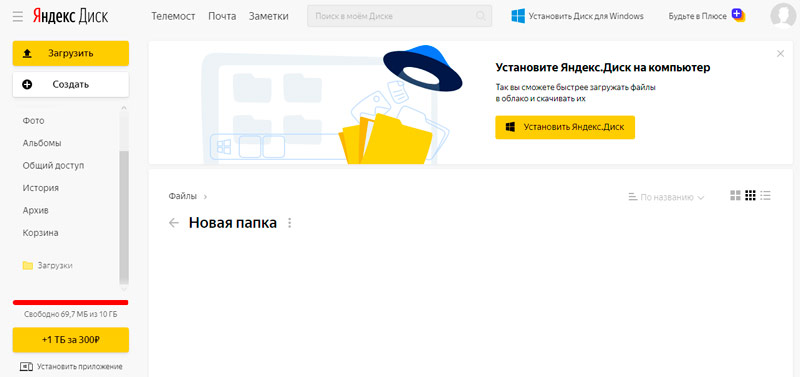
Yandexi täielikuks kasutamiseks.Ketas, peate arvuti- või mobiilseadmesse alla laadima ja installima sobiva rakenduse, mis võimaldab teil siseneda pilvesalvestust ilma brauserit kasutamata ja seda kasutada.
Windowsi jaoks
Klõpsake ülaosas "Windowsi ketas.
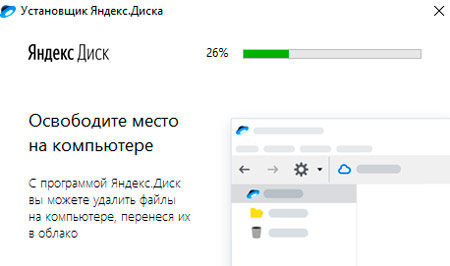
Installimisprotseduur on ka standardne, seetõttu installitakse äratuntav teenuse ikoon TREA -sse ja töölauale. Piisavalt klõpsake ikoonil, et avada akna, mis on teie pilvekettale juurdepääsu paneel.
Akna liides on praktiliselt identne klassikalise Windowsi juhiga, samuti failide lubatud toimingud. Nii et enesekindlad Windowsi kasutajad ei pea midagi ümber mõtlema - Yandexi kasutamiseks piisab nende oskustest.Ketas.
Androidi jaoks
Androidi rakenduse allalaadimine on võimalik nii ametlikul veebisaidil kui ka Google Play poes. Androidi kliendi installimisega pole ka probleeme, protseduur on nutitelefonide ja tahvelarvutite jaoks standardne.
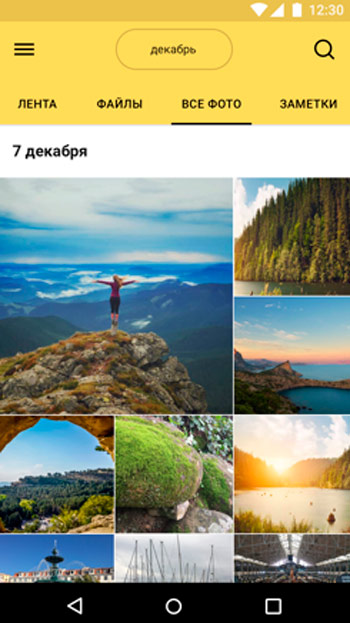
Jällegi, ühel ekraanil on rakenduse otsetee, peate selle käivitama ja sisestama oma registreerimisandmed, sisselogimine/parool. Pärast seda palub programm teil näidata PIN -koodi, mis on teie kausta täiendav kaitse pilvesalvestuses, kui nutitelefoni kaotate ja see on valedes kätes.
Võimalused taskukohase ruumi suurendamiseks Yandexil.Ketas
Teenus on tasuta, kuid ärge arvutage, et teile antakse piiramatu juurdepääs pilvesalvestusele. Registreerimisel antakse teile 10 GB, kuid seda väärtust saab kahekordistada ja isegi kolmekordistada, osaledes erinevates teenistuses korraldatud reklaamides. Konkreetsete toimingute jaoks pakutakse täiendavaid gigabaiti (näiteks teenuse all posti kasutamiseks), rakenduse installimiseks nutitelefoni, sõprade kutsumiseks jne. D.
Kuidas suurendada taskukohast kohta Yandexi pilveteenuses.Ketas oma äranägemisel ja kas on olemas selline võimalus? Muidugi, aga juba tasulisel alusel. Praegused hinnad saate teada otse rakendusest (nupp "osta rohkem"). Ütleme nii, et laiendage seda kohta saja gigabaidi võrra, peate andma kuus 67 rublat (arv võib muutuda ühes või teises suunas). Kettaruumi terabyte maksumus on 167 rubla/kuus.
Kuidas oma faile Yandexi kausta üles laadida.Ketas
Protseduur erineb Windowsi ja mobiiliplatvormi osas.
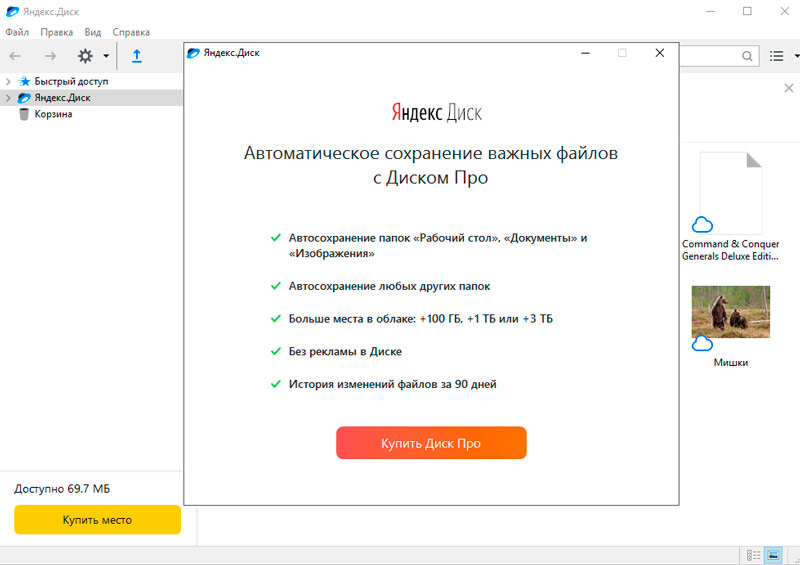
Windowsis tehakse seda väga lihtsalt:
- Avame pilvesalvestuse, klõpsates programmi ikoonil, aluses või töölaual;
- Pärast kausta valimist klõpsake nuppu "laadimine", kus peate andmeid teisaldama;
- Käivitage juht ja valige kaustad või failid, mida tahame pilve sisse laadida;
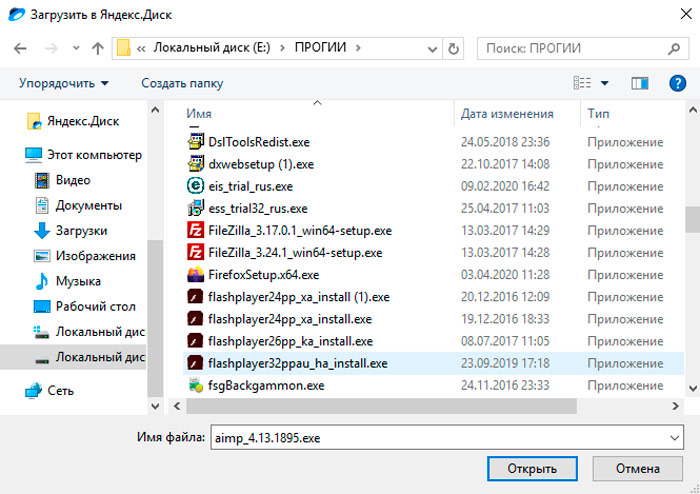
- Mõne minuti pärast (sõltuvalt laadimata andmete mahust) lõpeb toiming ja üles laaditud failid kuvatakse programmi parempoolsesse paneeli, failidest paremal asuvad rohelised juhtnurkad näitavad, et allalaaditud andmed sünkroniseeritakse.
Kausta Yandexi allalaadimiseks on teine viis.Ketas, mis ei nõua kliendiprogrammi käivitamist. Juht endas, pärast programmi installimist ilmub pilvekettaga kaust, peate lihtsalt sellesse vajalikud andmed kopeerima. Kui sünkroniseerimine on sisse lülitatud, kantakse failid automaatselt pilve.
Mõelgem nüüd, kuidas muusikat ja muid andmeid Androidi seadme kaudu pilve alla laadida:
- Valige faili dispetšeris või funktsiooni täitvas rakenduses failid pilve allalaadimiseks ja klõpsake tavalise ikooni "Jaga" horisontaalse tšekiga koos punktidega;
- Ilmub adressaatide loend, klõpsake ikooni ikooni Yandexi.Ketas;
- Valige kaust, kust soovime andmeid alla laadida, klõpsake nuppu "Laadi alla".
Automaatse laadimise seadistamine videote ja fotode pilvesalvestuses
Nutitelefonis saate veenduda, et pärast video või uute fotode ilmumist edastatakse need automaatselt teie kausta Yandexi.Ketas:
- käivitage rakendus;
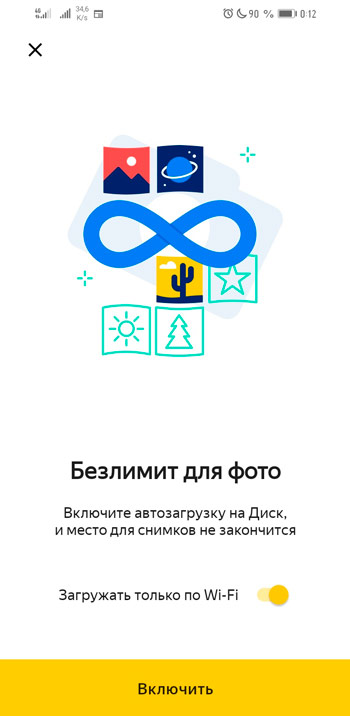
- Me läheme telefoniseadetesse;
- Aktiveerime fotode automaatse laadimise. Tavaliselt WiFi kaudu, kuid kui teil on paketis piiramatu tariif või palju gigabaiti, saate valida üksuse "mis tahes võrgus";
- Sellest piisab, kui fotosessioonide või video pildistamist laaditakse kõik need failid pilve ilma teie osaluseta.
Nüüd, isegi kui kaotate nutitelefoni, saab kõiki pilveteenuses salvestatud andmeid hõlpsalt taastada.
Tähelepanu. Pange tähele, et arvuti jaoks, isegi kui see sünkroniseeritakse Yandexiga.Ketas, seda võimalust ei pakuta.Kuidas pakkuda üldist juurdepääsu pilvefailidele
Seda saab teha kolm erinevat viisi:
- Kliendi Yandexi kaudu.Ketas: valige soovitud fail ja klõpsake ülemise menüü vahekaardil "Kopeeri link". Selle saab sõpradele saata kõigi saadaolevate kanalite jaoks (post, sotsiaalvõrgustikud Messenger). Adressaadist piisab, kui lisada brauseri aadressiribale saadud link teie faili allalaadimiseks või selle vaatamiseks, kui see on foto või dokument;
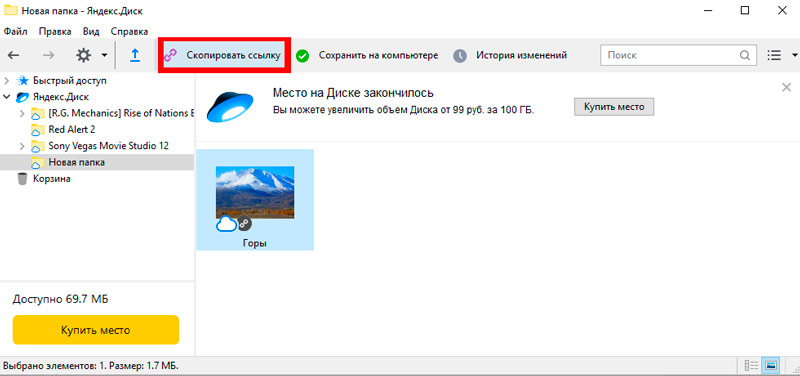
- Pilveketta veebiversiooni kasutamisel peate klõpsama valitud faili valitud failil ja klõpsama menüüs oleval üksusel "Jaga". Pärast lingi kopeerimist saab selle jagada samamoodi nagu eelmises meetodis;
- Mobiilirakenduses on kõik sarnane: avage rakendus, valige soovitud fail, klõpsake standardsel ikoonil "Jaga" ja kuvatav menüü klõpsake real "Jaga link". Siis saate selle oma sõpradele igal mugaval viisil saata.
Kuidas Yandexi kustutada.Ketas
Kui paigaldusprotseduur on üsna lihtne, nõuab teenuse eemaldamine palju rohkem pingutusi.
Ettevalmistavad toimingud on järgmised:
- Rikkume võrguühenduse teie kliendirakenduse ja pilveteenuse serveri vahel;
- Käivitage rakendus, valige vahekaart "Seaded";
- Klõpsake vahekaardil "Konto" nuppu "Lülitage arvuti kettalt välja", kinnitage toiming;
- Selle tulemusel ilmub rakenduse ikooni ja kettamenüüsse hüüatusmärk - rida "Teil pole volitatud".
Ettevalmistavad toimingud on selle jaoks lõpule viidud, võite jätkata rakenduse otsest eemaldamist. Seda saab teha, kasutades kolmanda osapoole programme või opsüsteemi integreeritud vahendeid.
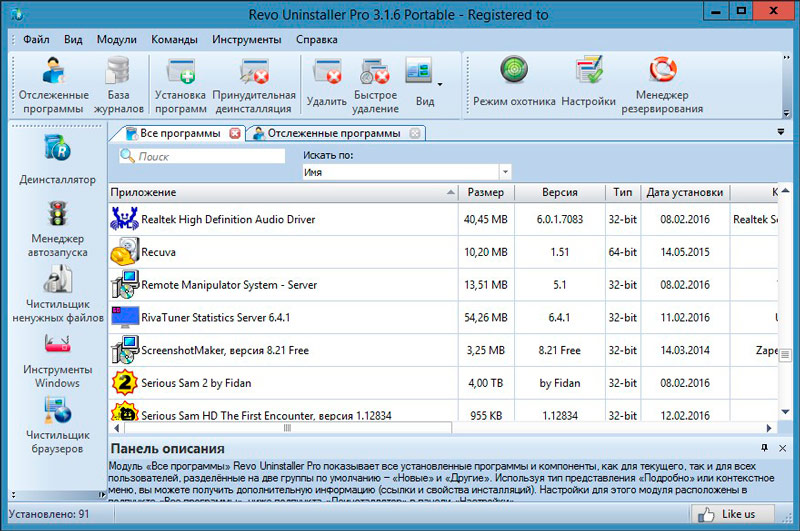
Millist viisi eelistate, me ei tea, kuid võime nõu anda tasuta utiliidi revo desinstallerit. On hea, et ta teab, kuidas kaugprogrammide sabasid hästi puhastada, ja see pole lihtne. Kasutamise põhimõte on väga lihtne: alustame utiliiti, valime Yandexi rakenduse.Ketas, klõpsake PKM -i ja valige rida "Eemalda". Kui eemaldamisprotseduur on lõpule viidud, ilmub skaneerimise aken, millesse valime suvandi "Täpsem" ja klõpsake nuppu "Skanni". Seega käivitame registri skaneerimise etapi pilveteenusega seotud filiaalide ja parameetrite tuvastamiseks. Need tuvastatud "sabad" kuvatakse puuna. Klõpsake nuppu "Tõstke kõik esile" ja järgmine nupp "Kustuta". Siis kuvatakse utiliit failid, mis ei ole kustutatud ja on seotud rakenduse Yandexi abil.Ketas. Korrake manipuleerimisi - valige kõik ja klõpsake nuppu "Kustuta". On teade, et pärast arvuti taaskäivitamist toimub jääk eemaldamine. Sulgege programm ja mässumeelne arvuti.
Ülejäänud kausta eemaldamine, mis asub kataloogi kasutajate süsteemi kettal \ praeguse kasutaja konto nime \ yandexdisk.
Mõelge, kuidas Yandexi kustutada.Plaat koos arvutiga ehitatud opsüsteemi tööriistadega.
Windows 10
- Menüü "Start" kaudu käivitame "parameetrid" (ikoon koos käiguga);
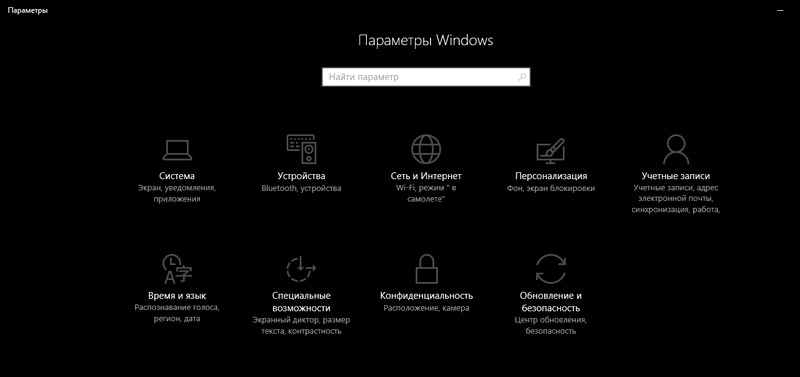
- Klõpsake vahekaarti "Rakendus";
- Leiame Yandexi ikooni.Ketas, klõpsake nuppu PKM ja valige suvand "Kustuta";
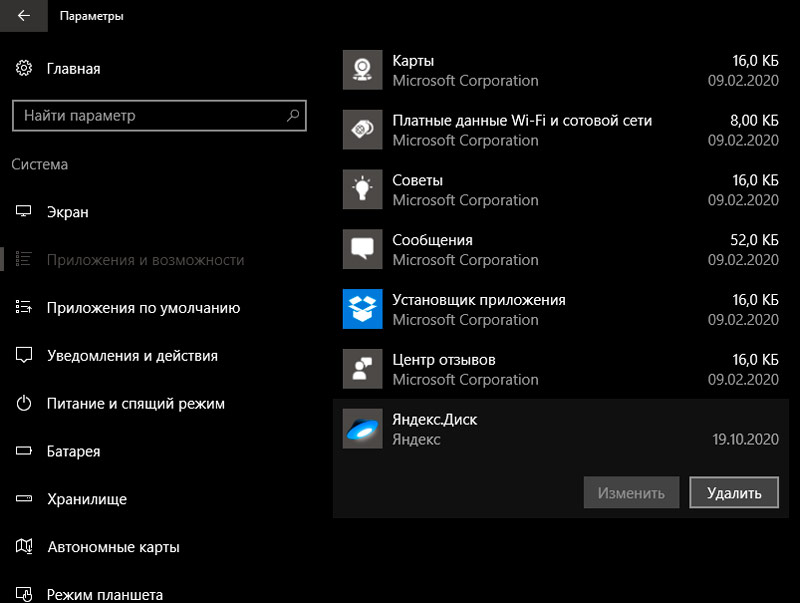
- Kinnitage operatsiooni rakendamine;
- Siis algab Yandex Deilator, mis palub ka tema kavatsusi kinnitada;
- Ootame teenuseikooni kaotust rakenduste loendist ja taaskäivitage arvuti.
Windows 7
Yandexi eemaldamine."Seitsme" ketas toimub pisut erinevalt:
- Käivitage nuppu "Start" "Juhtpaneel";
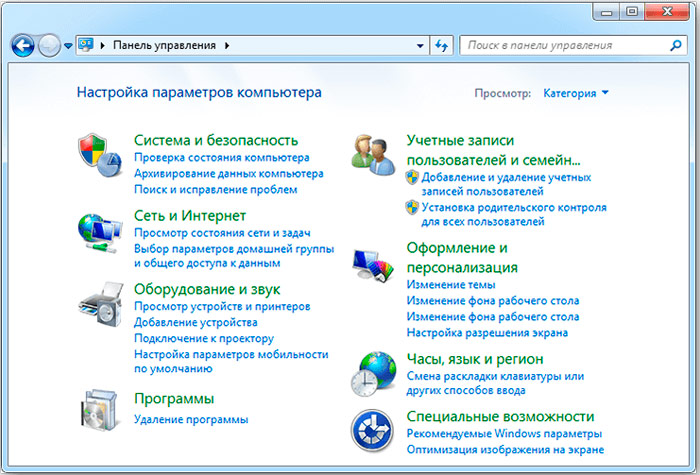
- Me läheme vahekaardile "Programmid ja komponendid";
- Otsime Yandexi ikooni.Ketas, paigaldage sellele kursor;
- Klõpsake paneeli ülaosas nuppu "Kustuta".
Mõlemal juhul tuleb programmi kaust käsitsi eemaldada. Kus ta on, sa juba tead.
Pärast kõiki neid manipuleerimisi saate oma failid pilvesalvestuses ise kustutada, minnes oma isiklikule kontole. Hoiduge konto kustutamisest - võib -olla tulevikus peate ikkagi kasutama ühte Yandexi teenust.
Kohtusite, kuidas kasutada pilvesalvestust Yandexist. Muude sarnaste teenuste kasutamise põhimõte on sarnane. Kui teil on arvutis või nutitelefonis failidega töötamise oskusi, saate igas pilveteenuses teha kõiki vajalikke toiminguid.
- « Kuidas seadistada RostelEcomi ruuter Fast 1744
- Miks ketas ei loe ketast ja kuidas sellega hakkama saada »

